Administrar usuarios inactivos
Una cuenta de usuario se considera inactiva si no ha estado activa por al menos un mes. Puedes elegir suspender a los usuarios inactivos para liberar de usuarios.
En este artículo
- Visualizar usuarios inactivos
- Determinar si un usuario está inactivo
- Configurar el umbral de inactividad
"Actividad" incluye, entre otros:
- Iniciar sesión en Servidor de GitHub Enterprise.
- Comentar en propuestas y en solicitudes de extracción.
- Crear, eliminar, observar y destacar repositorios.
- Subir confirmaciones de cambios.
Visualizar usuarios inactivos
Puedes ver una lista de todos los usuarios inactivos que no han sido suspendidos y que no son administradores del sitio.
-
In the upper-right corner of any page, click .

-
En la barra lateral de la izquierda, haz clic en Usuarios inactivos.

-
Para suspender todos los usuarios inactivos de esta lista, haz clic en Suspender todos, en la parte superior de la página.

Determinar si un usuario está inactivo
-
In the upper-right corner of any page, click .

-
In the search field, type the name of the user and click Search.

-
In the search results, click the name of the user.

-
En la sección Información del usuario, un punto rojo con la palabra "Inactiva" indica que la cuenta del usuario está inactiva, y un punto verde con la palabra "Activa" indica que la cuenta del usuario está activa.


Configurar el umbral de inactividad
The dormancy threshold is the length of time a user must be inactive to be considered dormant. The default dormancy threshold is 90 days, however you can customize the dormancy threshold for tu instancia de servidor de GitHub Enterprise.
-
In the upper-right corner of any page, click .

-
En la barra lateral izquierda, haz clic en Business.

-
Dentro del nombre de tu cuenta de empresa, haz clic en Settings (Parámetros).

-
En la barra lateral izquierda, haz clic en Options (Opciones).
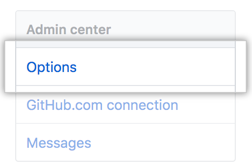
-
En "Umbral de inactividad", usa el menú desplegable y haz clic en el umbral de inactividad deseado.
